Konfigurationsdialog:
[Optionen > Kurzwahl > Kurzwahl]
Kurzwahltasten
Tasten hinzufügen, entfernen, sortieren
In dieser Liste können Sie Tasten hinzufügen, entfernen, bearbeiten und in der Reihenfolge sortieren. Die Funktionen können über die Symbolleiste oder das Kontextmenü aufgerufen werden. Die Liste unterstützt sowohl Mehrfachauswahl als auch Drag&Drop.
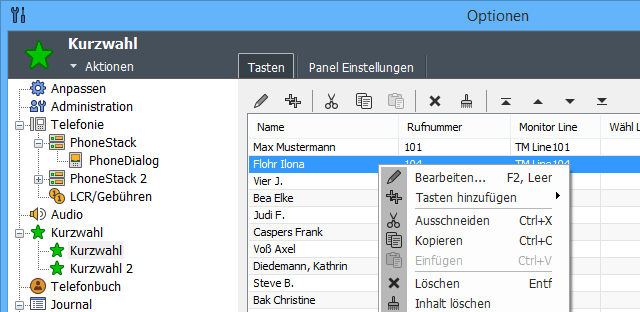
Hinweis: Mit Hilfe der Funktionen Kopieren, Ausschneiden und Einfügen lassen sich die ausgewählten Tasten auch auf ein anderes Kurzwahlpanel übertragen.
Einstellungen einer Kurzwahltaste bearbeiten
Der Einstellungsdialog öffnet sich bei Doppelklick auf einen Eintrag der Liste.
Aktionstypen:
- Rufnummer wählen: Dies ist die Standard-Einstellung. Bei einem Klick auf die Kurzwahltaste wird die unter Rufnummer eingetragene Rufnummer gewählt.
- Programmiercode wählen: Eine derart belegte Kurzwahltaste kann zum Wählen spezieller Programmiercodes verwendet werden. Beispiel: Einschalten der Nachtschaltung in der Telefonanlage
- Datei öffnen: Zum Öffnen einer Datei oder eines Ordners.
Webseite öffnen: Mit Klick auf die Kurzwahltaste wird die unter URL angegebene Webseite in Ihrem Standard-Browser geöffnet.- Programm starten: Mit Klick auf die Kurzwahltaste wird die unter [Dateiname] angegebene EXE gestartet. Die EXE-Datei ist über den rechts stehenden Button auszuwählen.
- Verknüpfung zu Kurzwahlpanel: Mit Klick auf die Kurzwahltaste wird der Inhalt des verknüpften Kurzwahlpanels in Form eines Kontextmenüs angezeigt. Das Auswählen eines Menüeintrags entspricht dem Klick auf die entsprechende Taste.
Tastenname: Beschriftung der Kurzwahltaste
SIP-Benutzer-ID: Für Pickup wird ggf. der SIP-Benutzer-ID anstelle der Rufnummer benötigt. Fragen Sie bitte Ihren Telefonanlagen-Admin, ob diese Angabe notwendig ist.
Icon: Hier können Sie optional ein Icon oder ein kleines Bitmap auswählen, das zusätzlich zum Tastenname auf der Kurzwahltaste angezeigt werden soll.
Hinweise:
- Die Bilder dürfen maximal 256 Pixel breit und hoch sein.
- Unterstützte Dateiformate: bmp, jpg, jpeg, png, gif, ico, icon
- In den Kurzwahl-Panel-Einstellungen können Sie festlegen, ob für große Tasten auch große Icons/Bilder angezeigt werden sollen oder nur kleine (16x16).
Globaler Hotkey: Sie können einer Kurzwahltaste z.B. den globalen Hotkey F11 zuweisen. Über die F11-Taste können Sie dann indirekt die Kurzwahltaste betätigen, ohne vorher den CTI Client in den Vordergrund zu holen. Die Anwendung muss aber gestartet sein.
TAPI-Gerät/MSN: Wenn Sie mehrere TAPI-Geräte oder mehrere MSNs zu einem TAPI-Gerät konfiguriert haben, können Sie hier die entsprechende Zuweisung zu einer Kurzwahltaste vornehmen. Dies kann z.B. sinnvoll sein, wenn Sie eine MSN für geschäftliche Gespräche verwenden und eine andere MSN für private Gespräche.
Panel Einstellungen
Tasten - Einstellung und Anordnung
Größe: Die Größe bezieht sich auf die Höhe der Tasten. Kleine Tasten werden einzeilig mit kleinem Symbol (wenn vorhanden) und ohne Infozeile angezeigt. Große Taste zeigen zusätzlich zur Tastenbeschriftung und großen Symbolen (wenn vorhanden) eine Infozeile mit Zusatzinformationen zum Zustand des Teilnehmers bzw. einer zugewiesenen Tapi-Monitorleitung an.
Breite: Diese Einstellung ist nur verfügbar wenn Spalten auf "automatisch" eingestellt ist. Sie ist eine Vorgabe für die Breite der Tasten. Die tatsächliche Breite der Tasten ergibt sich auch aus der Breite des Panels, da immer versucht wird die Tasten flächendeckend anzuzeigen.
Spalten: Bestimmt die Anzahl der Spalten in denen die Tasten angeordnet werden. Steht die Auswahl auf "automatisch" so wird die Anzahl an Spalten in Abhängigkeit der Panelbreite und der Vorgabe für Tastenbreite automatisch gebildet.
Ausrichtung: Bestimmt die Ausrichtung des Panels bzw. die Laufrichtung der Tasten nach Spalten oder Zeilen.
Ist die Ausrichtung "nach Spalten" gewählt, so werden die Tasten spaltenweise von oben nach unten angeordnet.

Ist die Ausrichtung "nach Zeilen" gewählt, so werden die Tasten zeilenweise von links nach rechts angeordnet.

Abstand horizontal/vertikal: Bestimmt den Abstand zwischen den Tasten.
Fenster - Einstellungen
Minimale Fensterhöhe: Diese Einstellung definiert die minimale Fensterhöhe, wenn das Panel als Tab-Fenster im Anwendungsfenster angezeigt wird. Sie gewährleistet, dass mindestens die entsprechende Anzahl an Zeilen sichtbar bleibt, wenn sich die Größe des Anwendungsfensters oder die Position eines Splitters so ändert, dass das entsprechende Panel in der Höhe gestaucht wird. Sie hat keinen Einfluss auf die Anzeige des Panels als Popup-Fenster.